如果你正在閱讀這篇文章,很有可能是喜歡拍攝美照與影片的創作者,同時也在尋找一款操作簡單、效率高的剪輯軟體。
InShot 是一款廣受歡迎的手機影像與影片剪輯 App,透過它,你可以輕鬆快速製作出吸睛又具話題性的短影片。不過,目前 InShot 並未推出官方的 Windows 版本,因此無法直接在筆電或桌機上安裝使用。
好消息是,只要透過一個簡單的小技巧,就能輕鬆在 Windows 上使用 InShot,讓你在電腦上也能享受行動版的剪輯體驗。
第一部分:如何在 Windows/Mac 電腦上安裝 InShot?
透過 BlueStacks 模擬器在筆電執行 InShot
在進入操作前,先來了解什麼是模擬器。
只要透過幾款主流的第三方模擬器,就能讓你在 Windows 電腦上順利執行 InShot。如果你正在尋找如何在電腦上使用 InShot App 的解決方案,以下是最常見也最穩定的方法之一:

步驟一:下載並安裝 BlueStacks
- 前往 BlueStacks 官方網站,點選下載連結,依照指示完成安裝。
- 啟動程式後,登入你的 Google 帳戶,以開啟 Google Play 商店功能。
步驟二:搜尋並安裝 InShot
- 在 BlueStacks 主畫面中,透過搜尋功能輸入「InShot」。(請先確保已登入 Google 帳戶)
- 找到由 InShot Inc. 推出的官方版本後,點按「安裝」。
- 安裝過程可能會跳出授權存取提示,點選「接受」即可繼續。
步驟三:電腦啟用 InShot
- 安裝完成後,系統會出現類似 Android 裝置的通知,表示已成功安裝。
- 回到 BlueStacks 主頁,在應用程式清單中點選 InShot,即可開始剪輯與製作精彩影片。
此外,此方法同樣支援 macOS 上開啟 InShot,Mac 使用者也能依照相同步驟操作。
透過 Nox App Player 在筆電執行 InShot
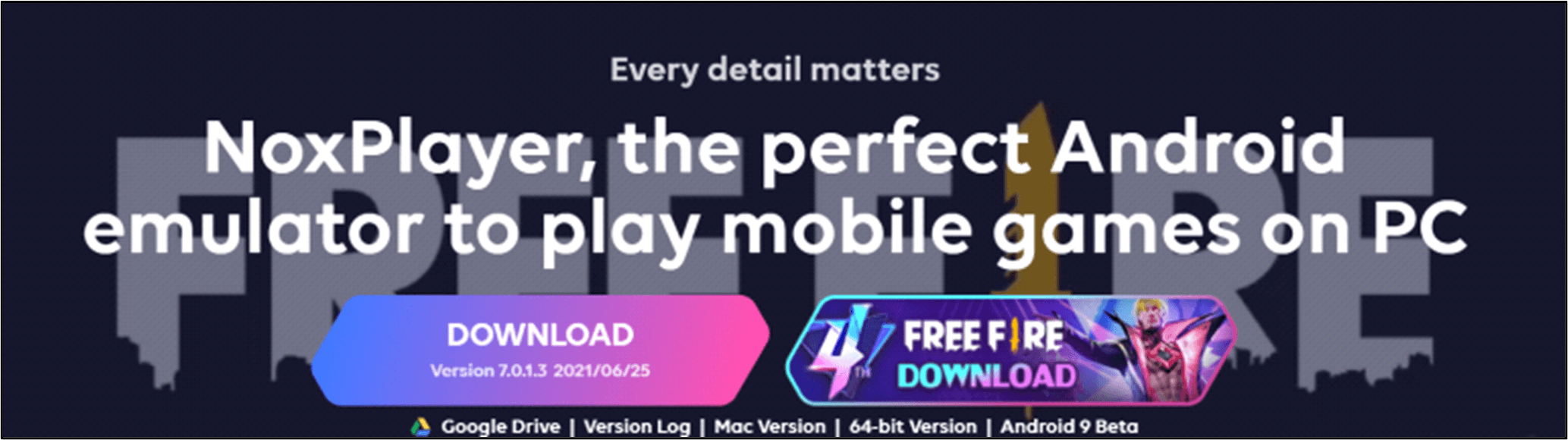
另一款表現穩定且使用者好評的模擬器是 Nox App Player,它同樣能協助你在電腦上順利執行 InShot(或其他類似 InShot 的 Android 剪輯工具)。整體安裝流程與 BlueStacks 相近,操作簡單上手,適合想快速啟用 InShot 的使用者。
以下是使用 Nox App Player 的操作步驟:
步驟一:下載並安裝 Nox App Player
- 前往 Nox 官方網站,下載 Nox App Player 並完成安裝。
- 準備好 InShot Photo and Video Editor 的 APK 檔案,建議從官方或可信來源下載。
步驟二:安裝 InShot App
- APK 下載完成後,直接連點該檔案,Nox 會自動開始安裝程式,全程大約只需一分鐘。
- 安裝完成後,InShot 的圖示將會顯示在 Nox App Player 的主畫面上。
步驟三:啟動並使用 InShot
- 點按 InShot 圖示即可啟動 App,進入初次使用設定流程。
- 依照畫面指引完成基本設定與資料下載,即可開始使用。
- 完成設定後,就能開始使用 InShot 編輯照片與影片,發揮創意製作專屬內容!
值得一提的是,Nox App Player 也支援 macOS,用 Mac 的朋友也能輕鬆操作無障礙。
透過 Andy 模擬器在電腦上執行 InShot
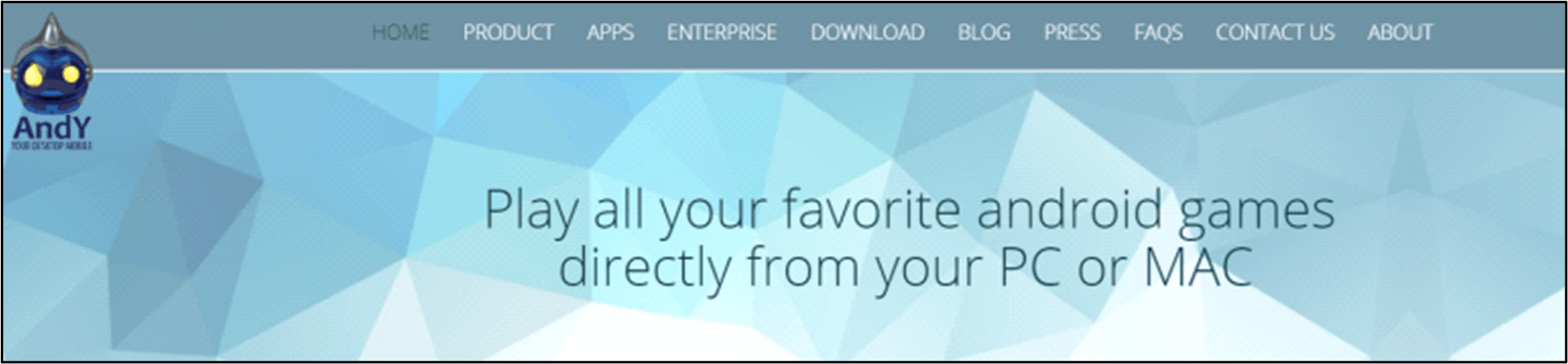
無論是 Windows 還是 Mac 使用者,都能選擇使用 Andy 模擬器作為執行 InShot 的替代方案。這款模擬器在 MacBook、iMac 及其他裝置上均能穩定運行,功能與前述模擬器相當,適合需要在電腦上使用 InShot 的使用者。
以下為 Mac 上安裝與使用 Andy 模擬器的詳細步驟:
步驟一:下載並安裝 Andy
- 先至官方網站下載 Andy 的 .dmg 安裝檔,執行安裝程式,並依照指示完成安裝。由於安裝過程較長,請耐心等待。
步驟二:啟動 Andy 模擬器
- 安裝完成後,透過 Launchpad 啟動 Andy 模擬器。
- 選擇偏好語言,並登入 Google 帳號。
- 系統會自動建立虛擬 Android 裝置,完成後需解鎖並授權 Google Play 商店使用權限。
步驟三:搜尋並安裝 InShot
- 在 Google Play 商店搜尋「InShot」,選擇由 InShot Inc. 官方推出的 App 進行安裝。
- 安裝完成後,可在 Andy 模擬器的應用程式區找到 InShot,若未顯示,可至「未分類」分頁查找。
步驟四:完成初始設定
- 開啟 InShot,依照畫面指示完成基本設定,即可開始使用。
第二部分:InShot 電腦影片剪輯軟體推薦替代方案
1. Filmora

對追求高品質剪輯與創意製作的使用者來說,Wondershare Filmora 是相當熱門且實用的影片剪輯工具。此軟體支援 4K 影片編輯,功能完整且價格合理,提供多元的影片及音訊編輯功能,讓你輕鬆加入特效與個人風格,打造專屬影片內容。
主要功能特色:
- 內建音訊等化器
- 支援 4K 高解析度影片剪輯
- 支援 GIF 動畫匯入與編輯
- 多種分割畫面效果
- 完整的影片與音訊控制功能
- 多軌影片剪輯介面
2. iMovie
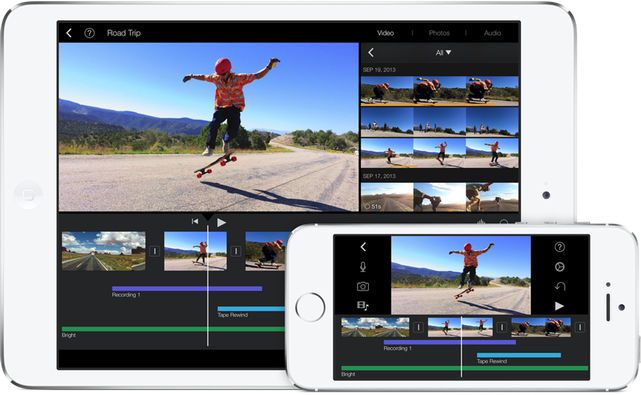
iMovie 是 Mac 使用者首選的 InShot 替代方案,為 macOS 平台最廣為人知的影片剪輯軟體之一。其操作介面直覺簡潔,無論新手或進階使用者都能快速上手並發揮強大影片優化功能。
主要功能特色:
- 多種分割畫面特效
- 可調整影片播放速度
- 強化影片防手震穩定功能
- 色彩校正與修正工具
- 支援多機剪輯
3. OpenShot Video Editor
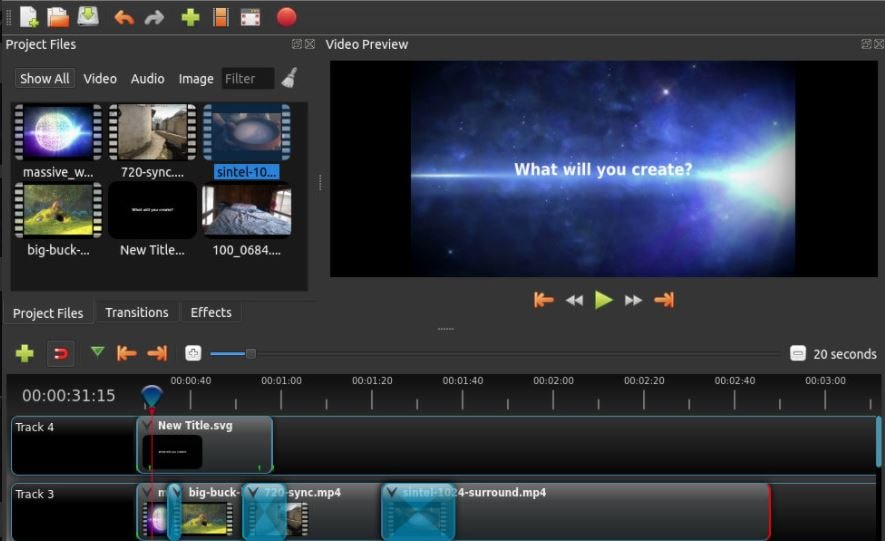
OpenShot Video Editor 是另一款優質的 InShot Windows 版替代軟體,採開源架構,跨平台支援 Windows、macOS 與 Linux,並相容多種音訊、影片及圖片格式。
主要功能特色:
- 支援多種音訊、影片及圖片格式匯入
- 豐富多樣的影片剪輯功能選項
- 影片轉場效果即時預覽
4. 會聲會影

會聲會影(Corel VideoStudio)是一款操作直覺、功能強大的影片剪輯軟體,適合作為 InShot Window/mac 的替代選擇 。它能滿足從基礎到進階的剪輯需求,並涵蓋多數推薦軟體的核心功能。
這套工具介面簡潔,易於上手,新手也能快速完成作品。只需三步驟,即可將靜態圖片轉換成生動動畫,並透過豐富剪輯功能,打造出媲美好萊塢大片的視覺效果。
主要功能特色:
- 內建多款範本與濾鏡可供選擇
- 支援拖放圖層、標題、圖片及轉場特效
- 具備臉部追蹤的 AR 貼圖功能
- 提供影片裁切、修剪、分割及旋轉功能
- 可自由調整影像比例與畫面大小
結語
即使沒有原生支援電腦平台,仍可透過上述模擬器輕鬆在 Windows電腦上運行 InShot,操作流暢且穩定,無需擔心相容性問題。
此外,也建議您嘗試其他優質的剪輯軟體,以進一步提升影片製作的專業度與效率,創造更多元豐富的作品。






